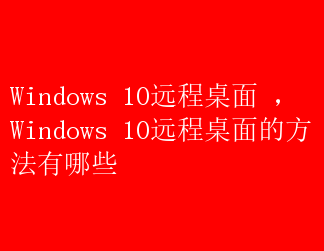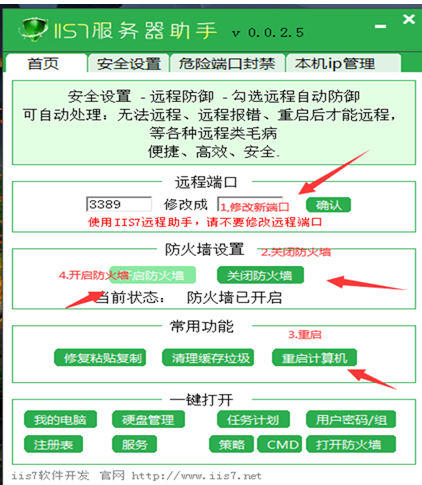Windows 10远程桌面 ,Windows 10远程桌面的方法有哪些
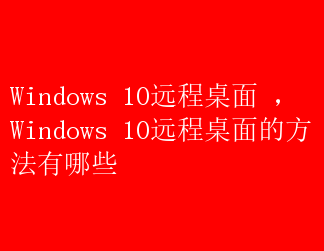
在Windows 10操作系统中,远程桌面功能允许用户通过远程访问方式连接到其他计算机,并在远程操作的同时获取远程计算机的桌面界面。这对于需要在不同设备之间进行远程协作、技术支持或访问远程资源的用户来说非常有用。
方法1:使用Windows搜索栏
Win10提供了便捷的搜索栏,您可以通过以下步骤打开远程桌面:
1. 在任务栏的搜索栏中,点击放大镜图标或者直接在搜索框中输入“远程桌面”。
2. 从搜索结果中,选择“远程桌面连接”应用程序。
3. 一旦打开“远程桌面连接”,您可以输入要连接的远程计算机的名称或IP地址,然后点击“连接”。
方法2:使用运行对话框
通过“运行”对话框也可以方便地打开远程桌面,具体操作如下:
1. 使用快捷键Win + R 打开“运行”对话框。
2. 在对话框中输入“mstsc”(无引号),然后点击“确定”。
3. “远程桌面连接”窗口将弹出,您可以在其中输入要连接的远程计算机的名称或IP地址,然后点击“连接”。
方法3:使用命令提示符
对于习惯使用命令行界面的用户,还可以通过命令提示符打开远程桌面。下面是具体步骤:
1. 打开命令提示符窗口,可以通过在开始菜单中搜索栏中输入“cmd”并点击“命令提示符”打开。
2. 在命令提示符窗口中,输入以下命令并按回车键:mstsc /v:远程计算机名称或IP地址。
3. 远程桌面连接窗口将启动,并显示指定的远程计算机的名称或IP地址。
方法4远程工具
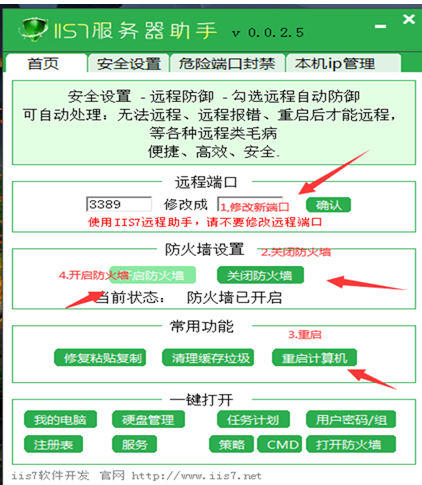
通过这些方法,您可以轻松地打开Win10远程桌面连接,以实现与其他计算机的远程交互和访问。无论是在家庭环境中远程协助家人,还是在商业环境中远程管理服务器,这些方法都能帮助您快速、方便地享受远程桌面的便利。确保在远程连接时使用安全的网络和合适的授权方式,以确保数据的安全性和隐私保护。